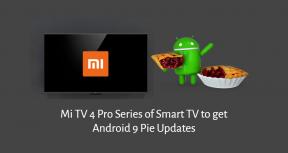Poprawka: Apple HomeKit nie działa zdalnie
Miscellanea / / April 28, 2023
W tym przewodniku wymieniliśmy kilka metod, które pomogły wielu użytkownikom naprawić niedziałający zdalnie Apple HomeKit. W 2014 roku Apple Inc. uruchomiła oprogramowanie o nazwie HomeKit (znane również jako Apple Home). To oprogramowanie pozwala użytkownikom (korzystającym z systemu operacyjnego iPad lub iOS) komunikować się, konfigurować i sterować wszystkimi dostępnymi urządzeniami lub urządzeniami inteligentnego domu za pomocą iPhone'a lub iPada.
Wszystko było w porządku z Apple HomeKit. Do niedawna wielu użytkowników zgłaszało, że nie działa, gdy są poza domem lub korzystają z niego zdalnie. Gdy użytkownicy byli rozłączeni lub znajdowali się poza zasięgiem swojego domu, wszystkie urządzenia w zestawie HomeKit przestawały odpowiadać.
To tak, jakby ludzie w domu mogli z łatwością uzyskać do niego dostęp, ale kiedy jesteś z dala od domu, zwykle przestaje odpowiadać. Prawie każdy użytkownik HomeKit jest dotknięty tym problemem, co frustruje również niektóre osoby, które są od niego całkowicie zależne. Jeśli również napotykasz ten problem i zastanawiasz się, jak go naprawić, nie martw się; mamy dla ciebie odpowiedni przewodnik.

Zawartość strony
-
Poprawka: Apple HomeKit nie działa zdalnie
- Metoda 1: Uruchom ponownie HomeKit
- Metoda 2: Wyłącz i wyłącz wszystkie urządzenia
- Metoda 3: Włącz funkcję Home w iCloud
- Metoda 4: Zaktualizuj aplikację domową
- Metoda 5: Sprawdź usługi internetowe
- Metoda 6: Sprawdź serwery Apple Homekit
- Metoda 7: Rozwiąż problemy z kontem iCloud
- Metoda 8: Skontaktuj się ze wsparciem Apple
- Wniosek
Poprawka: Apple HomeKit nie działa zdalnie
Zanim zaczniemy metody rozwiązywania problemu niedziałającego zdalnie HomeKit, musisz mieć:
- Porządna sieć Wi-Fi będzie niezbędna do zarządzania inteligentnym domem.
- Nie zaleca się używania starych routerów, które są przestarzałe, ponieważ wpłynie to na działanie HomeKit.
- Wszystkie Twoje urządzenia, takie jak urządzenia Apple, koncentratory HomeKit i produkty inteligentnego domu, mają najnowsze oprogramowanie układowe.
- Musisz zalogować się za pomocą swojego poprawnego identyfikatora Apple ID na swoich urządzeniach; w przeciwnym razie na pewno napotkasz kilka kluczowych problemów.
- Sprawdź, czy Twoje urządzenia są podłączone do właściwej sieci Wi-Fi i czy Bluetooth jest włączony.
Zakładając, że wszystkie warunki są spełnione, przejdziemy do czynności mających na celu rozwiązanie problemu.
reklamy
Metoda 1: Uruchom ponownie HomeKit
Ponieważ problem może być nieco techniczny, lepiej zrestartować urządzenia Homekit, takie jak iPhone, iPad, Apple TV, głośniki Apple itp. Po ponownym uruchomieniu upewnij się, że wszystkie są połączone z tym samym kontem w chmurze, na którym działa Homekit.
Metoda 2: Wyłącz i wyłącz wszystkie urządzenia
Istnieją pewne przypadki, w których Wi-Fi lub sieć powoduje problemy z łączeniem się Homekita z innymi urządzeniami. Można to rozwiązać, po prostu włączając i włączając wszystkie urządzenia, ale wyłączając je i włączając ponownie. Dotyczy to wszystkich urządzeń podłączonych do Internetu, w tym iPhone'a, iPada, laptopa i routera Wi-Fi.
Po ponownym włączeniu urządzeń Homekit może potrzebować 1-2 godzin, aby ponownie zarejestrować wszystkie urządzenia, dzięki czemu można je obsługiwać za pomocą aplikacji Homekit na iPhonie lub iPadzie.
Metoda 3: Włącz funkcję Home w iCloud
Może istnieć możliwość, że przypadkowo wyłączyłeś funkcję Dom w iCloud. Spowoduje to wyrejestrowanie lub uczynienie aktualnie podłączonych urządzeń nieaktywnymi, a Ty napotkasz problem, że Apple HomeKit nie działa zdalnie. Aby to naprawić, musisz upewnić się, że ta funkcja jest włączona w sekcji iCloud Twojego iPhone'a. Oto jak:
- Otwórz aplikację ustawień na swoim urządzeniu i przejdź do sekcji iCloud.
- Teraz kliknij sekcję iCloud.

- Tutaj przejdź do sekcji Strona główna i upewnij się, że jest włączona.
Musisz upewnić się, że wszystkie urządzenia mają włączoną sekcję domową, w tym iPhone, Apple TV lub inne urządzenia Apple, aby bezproblemowo działać w aplikacji Apple Homekit.
Metoda 4: Zaktualizuj aplikację domową
Apple nieustannie ulepsza Homekit, dodając nowe funkcje i naprawiając wszelkie istniejące błędy. Upewnij się więc, że zaktualizujesz aplikację Home do najnowszej wersji, ponieważ automatycznie naprawi ona większość powiązanych problemów. Wielu użytkowników wyraziło swoje problemy związane z problemem Apple HomeKit Not Working Remotely, który został naprawiony po zaktualizowaniu aplikacji Home do najnowszej wersji.
Metoda 5: Sprawdź usługi internetowe
Apple Homekit to oprogramowanie jako aplikacja usługowa, która wymaga aktywnego połączenia z Internetem, aby monitorować i kontrolować urządzenia i urządzenia domowe. Ważne jest, abyś Ty, podobnie jak urządzenia domowe, miał połączenie z Internetem. Często zdarza się, że możesz wyłączyć domowe Wi-Fi, co skutkuje brakiem internetu dla urządzeń domowych, a co za tym idzie, nie jesteś w stanie ich kontrolować.
Metoda 6: Sprawdź serwery Apple Homekit

Chociaż Apple prawie nie ma żadnych problemów związanych z serwerem, ale w przeszłości zdarzały się incydenty, w których użytkownicy nie mogli korzystać z aplikacji Homekit i powiązanych usług tylko dlatego, że serwery Apple były w konserwacji tryb.
Jeśli ciągle napotykasz ten problem, sprawdź, czy serwery Apple działają w Twojej okolicy, korzystając z tego łącza. Jeśli okaże się, że serwery są w trybie konserwacji, lepiej poczekać 2-4 godziny, aż serwery znów będą aktywne.
Metoda 7: Rozwiąż problemy z kontem iCloud
Reklama
Wielu użytkownikom udało się rozwiązać ten problem, po prostu wylogowując się ze swoich kont i logując się ponownie. Jeśli masz wiele urządzeń podłączonych do zestawu Homekit, zalecamy wylogowanie się z nich wszystkich, a następnie ponowne zalogowanie. To rozwiąże problem w większości przypadków.
- Otwórz aplikację Ustawienia na swoim urządzeniu.
- Kliknij nazwę swojego konta na ekranie ustawień.

- Przewiń w dół, aż dojdziesz do przycisku „Wyloguj się”.
- Teraz kliknij Wyloguj się i wprowadź hasło iCloud.
- Następnie kliknij Dalej, a następnie Wyloguj się.
Teraz nastąpi wylogowanie z urządzenia i nadszedł czas, aby zalogować się ponownie, aby rozwiązać ten problem.
- Otwórz aplikację Ustawienia na swoim urządzeniu.
- Kliknij „Zaloguj się do iPhone'a” u góry menu ustawień.

- Na następnym ekranie wprowadź swoje dane uwierzytelniające iCloud i kliknij Dalej.
- Na koniec urządzenie powinno być zalogowane.
Notatka: Pamiętaj, że proces logowania i wylogowywania może się różnić w zależności od używanego urządzenia. Kroki wymienione powyżej to kilka ogólnych i podstawowych kroków, które należy wykonać.
Teraz szybko wróć do HomeKit i sprawdź, czy Twoje urządzenie zostało włączone jako koncentrator, czy nie. Ta metoda pomogła do tej pory prawie wszystkim użytkownikom HomeKit i pomoże również Tobie.
Metoda 8: Skontaktuj się ze wsparciem Apple
Jeśli powyższa metoda nie zadziałała, prawdopodobnie powinieneś skontaktować się z zespołem wsparcia Apple. Mogą wystąpić takie przypadki, których nie możemy zauważyć, ale nasz zespół pomocy technicznej może łatwo wykryć i rozwiązać ten problem, a Twój HomeKit będzie działał normalnie.
Aby skontaktować się z zespołem wsparcia, odwiedź oficjalną witrynę wsparcia Apple i połącz się z zespołem wsparcia. Krótko opisz problem, z którym masz do czynienia podczas korzystania z Apple HomeKit, i możesz zaczynać. Zespół wsparcia odpowie tak szybko, jak to możliwe.
Wniosek
To prowadzi nas do końca tego przewodnika dotyczącego rozwiązania problemu z niedziałającym zdalnie Apple HomeKit. Pamiętaj, że problem najprawdopodobniej jest tylko usterką techniczną i można go rozwiązać, jeśli ponownie uruchomisz HomeKit i urządzenie Apple. Powyższe metody pomogą ci w rozwiązywaniu problemów i naprawianiu, ale jeśli nie, dobrze jest połączyć się ze wsparciem Apple i tam uzyskać pomoc.